Mouse verticale R-Go HE Basic
Reference number: RGOHEBAMRWL
GTIN: 8719274491842
R-Go HE Basic, mouse verticale, medio, destro, Bluetooth.
€ 59,29 incl. VAT
In magazzino (ordinabile)
Prova tu stesso!
1 mese di test gratuiti
Per una postura naturale e rilassata
Design verticale
Il mouse verticale R-Go HE Basic ha una forma ergonomica che garantisce al braccio e alla mano una postura naturale e rilassata. Questa posizione naturale “pollice in su” provoca movimenti del mouse più ampi, più salutari rispetto ai piccoli movimenti del polso. In questo modo, alleggerisci i piccoli muscoli e i tendini del polso e della mano e puoi prevenire fastidiosi dolori come la RSI. Assicurati di non impostare la velocità del cursore del mouse in modo troppo sensibile, altrimenti rischierai di continuare a fare piccoli movimenti affannosi. Questo mouse è stato deliberatamente progettato per essere leggero, in modo da richiedere meno forza muscolare per muoverlo.

Vantaggi
Mouse verticale R-Go HE Basic
- Design verticale
- Impugnatura confortevole
- Supporta tutte le dita
- Connessione Bluetooth


Impugnatura confortevole
Supporta tutte le dita
Questo mouse verticale ha un design rotondo e si adatta perfettamente alla tua mano. La mano è sostenuta in modo ottimale e la presa è naturale e rilassata. Il mouse HE Basic è dotato di speciali superfici di appoggio per il pollice e il mignolo. Questo impedisce alle dita di scivolare verso il basso durante l’uso del mouse e riduce ulteriormente la tensione muscolare. L’uso del mouse non è mai stato così comodo!
Funzionamento wireless ottimale
Con connettività Bluetooth
Non dovrai più preoccuparti di cavi troppo stretti! Questo mouse wireless HE Basic rende l’uso del mouse ancora più semplice. Il mouse si collega facilmente al tuo dispositivo tramite Bluetooth e ha una batteria ricaricabile agli ioni di litio.

Tutto quello che devi sapere
Descrizione
Il mouse verticale R-Go HE Basic ha una forma arrotondata che segue la posizione naturale della tua mano. Questo garantisce una posizione rilassata della mano durante l’utilizzo del mouse. Il design verticale mira a stimolare il movimento dell’avambraccio consigliato dagli ergonomisti. In questo modo si evitano disturbi fisici come la RSI. Il mouse è dotato di uno speciale canale per il pollice e un canale per il mignolo, in modo da supportare tutte le dita. Questo mouse wireless può essere facilmente collegato via Bluetooth. Il mouse R-Go HE Basic è inizialmente disponibile solo per destrorsi, nella taglia M.

Certificato
Testato e consigliato
“I mouse, le tastiere, i bracci per monitor, i portadocumenti e i supporti per laptop di R-Go sono ergonomici e adatti al corpo e aiutano a lavorare al computer in modo naturale e senza sforzo. Danno sollievo all’utente invece di sottoporlo a ulteriori sforzi. È particolarmente importante che gli ausili si adattino all’utente, poiché le persone hanno preferenze diverse. Congratulazioni per il sigillo di approvazione AGR e per i prodotti che rendono la vita lavorativa più facile!”.
Aktion Gesunder Rücken (AGR)
Dettagli e
Specifiche
FAQ
Domande frequenti
Il mouse HE è compatibile con Windows/Mac OS/Linux.
Imposta il pulsante sul fondo del mouse su ‘ON’ Connettiti al dispositivo Bluetooth tramite il computer. Puoi trovare maggiori informazioni nel manuale del mouse HE Red.
Per i mouse medi con o senza fili: il pulsante DPI si trova nella parte inferiore del mouse ed è contrassegnato dalla dicitura “DPI”. Con un clic, il DPI cambia una volta. Per i mouse grandi con o senza cavo: il pulsante DPI si trova dietro i pulsanti destro e sinistro del mouse.
Sì, proprio così. I nostri prodotti wireless funzionano tramite Bluetooth. È sufficiente associare il mouse al computer una sola volta.
- Dal menu di Windows, vai su “Impostazioni” e clicca su “Dispositivi”.
- Cerca “Bluetooth” nella riga visualizzata
- Se sì, controlla che il Bluetooth sia effettivamente “acceso”.
Nota: Utilizza quindi un dongle Bluetooth no, altrimenti non sarà possibile effettuare alcuna connessione!
- Dal menu di Windows, vai su “Impostazioni” e clicca su “Dispositivi”.
- Metti il Bluetooth su “on”.
- Assicurati che il tuo nuovo dispositivo sia sufficientemente carico.
- Tieni premuto il pulsante di sincronizzazione sulla parte inferiore del dispositivo finché la luce blu non lampeggia.
- Seleziona il mouse dalla riga visualizzata sullo schermo del computer per collegarlo al computer.
Questo non è dovuto al mouse, ma al computer. Spesso le cause sono due:
-Ci sono più dispositivi Bluetooth collegati al computer. Di conseguenza, il computer può occasionalmente elaborare le informazioni Bluetooth del mouse con un certo ritardo. Il cursore del mouse sembra quindi vacillare. Di solito questo problema si risolve da solo nel giro di un minuto e il mouse torna a funzionare normalmente.
-Il computer ha molti programmi da caricare contemporaneamente in quel momento. Di conseguenza, le informazioni Bluetooth del mouse vengono elaborate con priorità inferiore e quindi ritardate. Di solito questo problema si risolve da solo nel giro di un minuto e il mouse torna a funzionare normalmente.